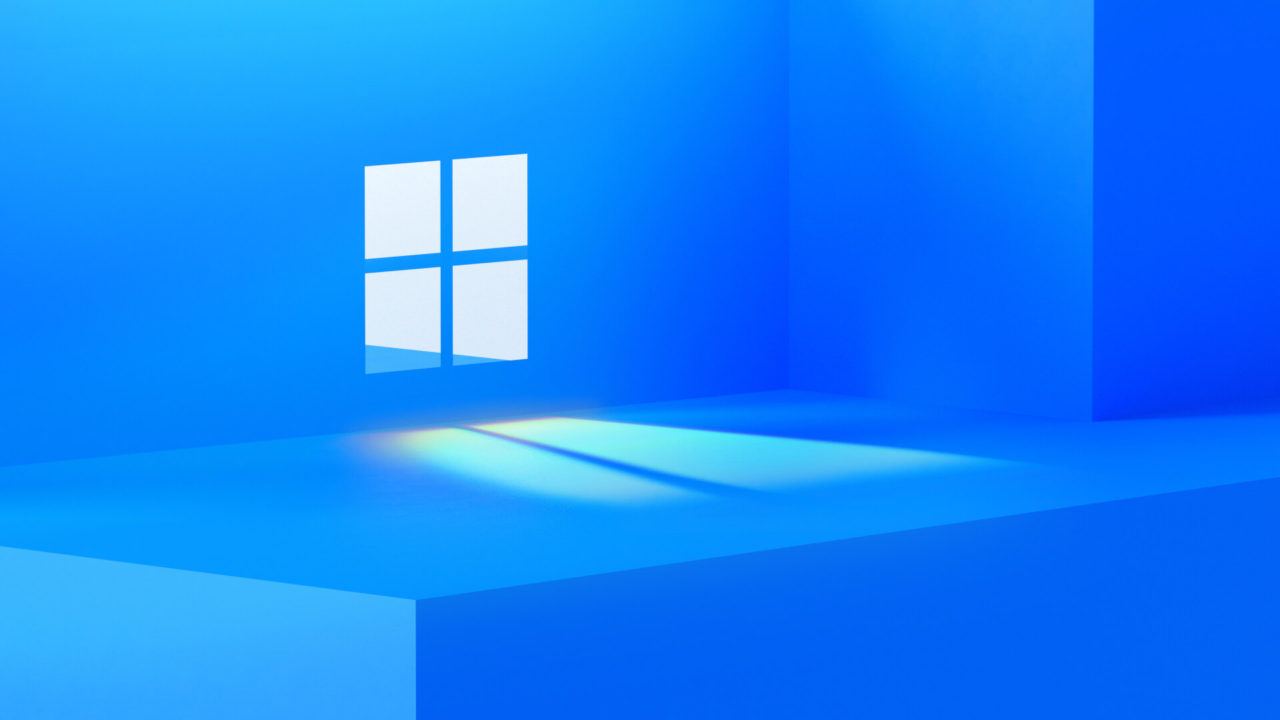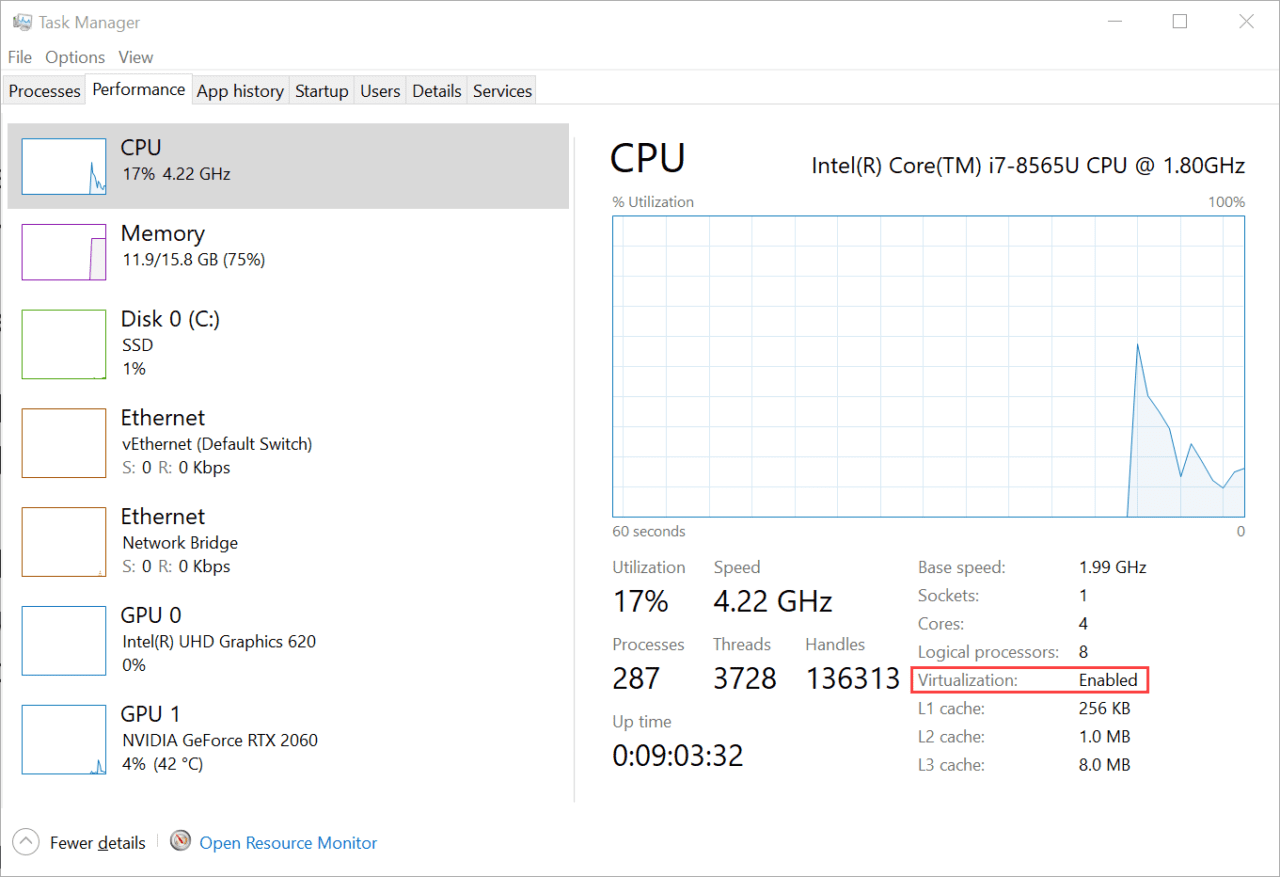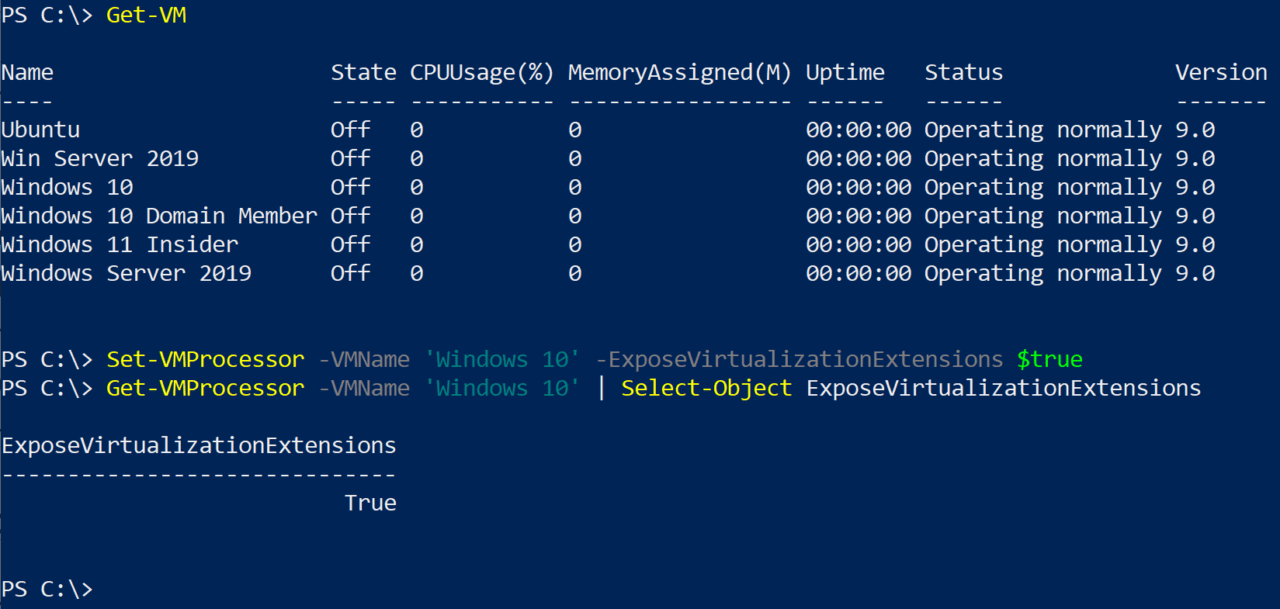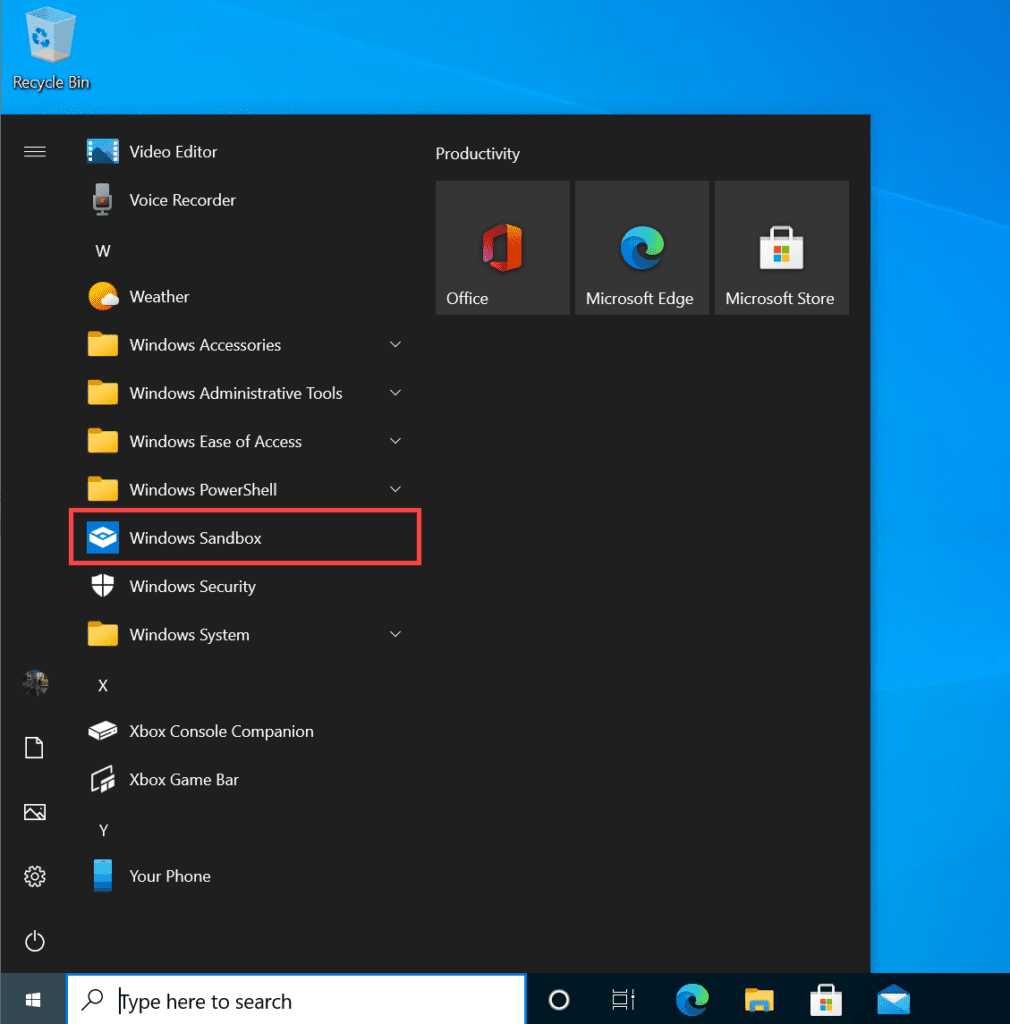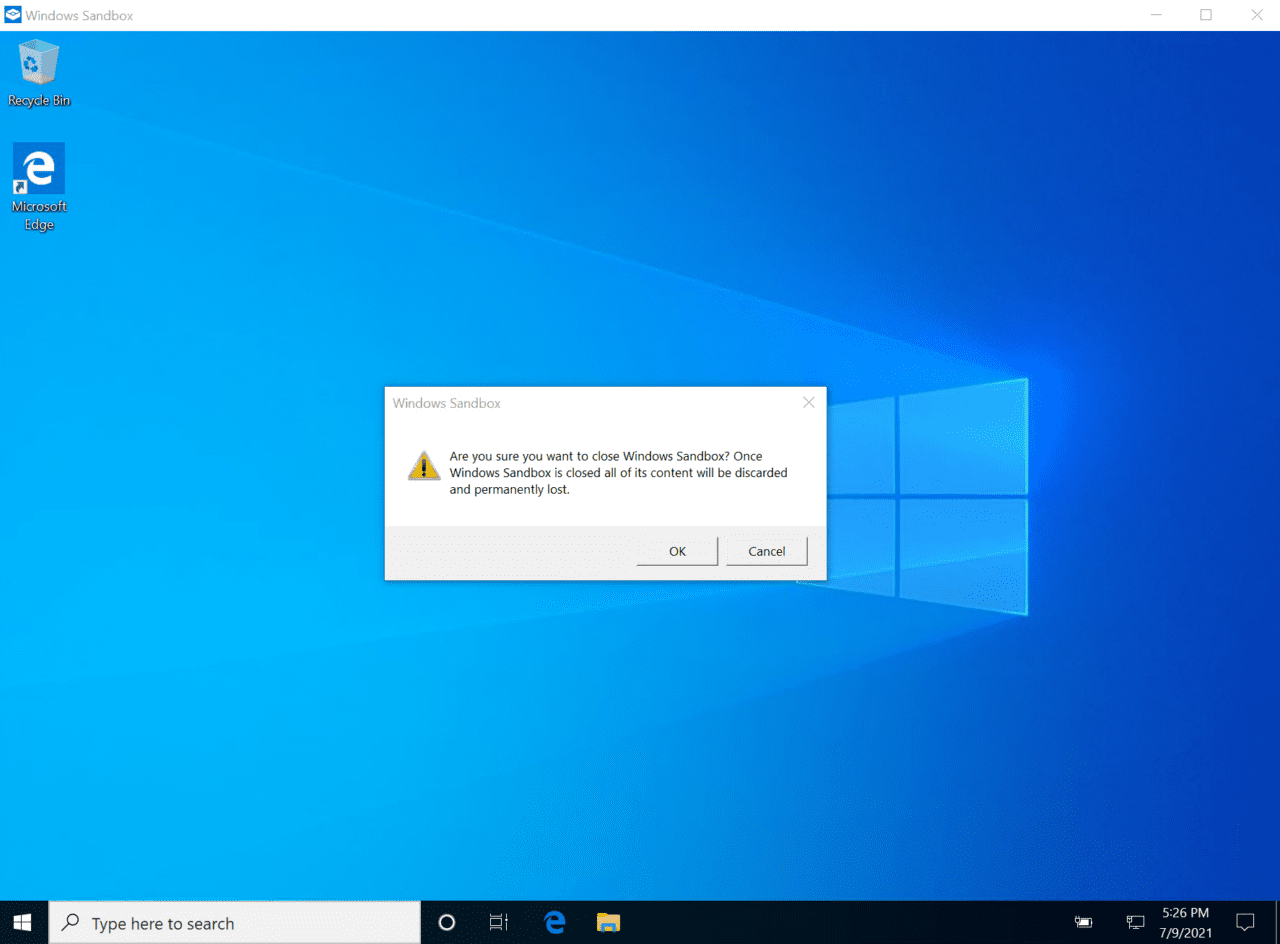Если вы хотите быстро создать изолированный рабочий стол Windows 10 без необходимости знаний по работе с виртуальными машинами (VM) или облаком, тогда Windows Sandbox – это ответ.
Как работает Windows Sandbox?
Windows Sandbox – это функция в Windows 10 Pro, Enterprise и Education, которая предоставляет пользователям простой способ быстро тестировать приложения в изоляции. Она использует чистый образ операционной системы, сгенерированный из текущего состояния вашей системы, поэтому нет необходимости загружать и устанавливать Windows.
При запуске Windows Sandbox происходит небольшая задержка, пока образ создается в виртуальной машине. Поскольку виртуальная машина создается из вашей текущей системы Windows, она всегда обновляется до той же версии Windows и патчей, что и устройство-хост.
Когда виртуальная машина готова, вы можете устанавливать приложения и изменять конфигурацию ОС внутри виртуальной машины. При перезапуске Windows Sandbox образ пересоздается, удаляя все изменения, внесенные в предыдущей сессии.
Большинство неподготовленных к восстановлению леса AD
Основные результаты нового опроса:
・ 172% увеличение сбоев лесов Active Directory (AD) с 2021 года
・ 73% проверяют восстановление AD менее одного раза в месяц
・ Только 6% предприятий могут восстановить AD в течение нескольких минут
Проверьте требования для работы с Windows Sandbox
Перед установкой Windows Sandbox убедитесь, что ваше устройство соответствует следующим требованиям:
- Windows 10 Pro, Enterprise или Education (сборка 18305 или более поздняя)
- Процессор AMD64
- Виртуализация включена в BIOS
- 4 ГБ оперативной памяти (рекомендуется 8 ГБ)
- 1 ГБ свободного места на диске (рекомендуется SSD)
- Два ядра процессора (рекомендуется четыре ядра с гиперпотоком)
Вы можете проверить, включена ли виртуализация для вашего процессора, используя Диспетчер задач.
- Нажмите CTRL + SHIFT + ESC, чтобы открыть Диспетчер задач.
- Переключитесь на вкладку Производительность в Диспетчере задач.
- Убедитесь, что в списке ресурсов слева выбран CPU.
- Под графиком использования справа проверьте, что Виртуализация установлена в Включено.
- Если Виртуализация установлена в Отключено, вам потребуется включить функции виртуализации процессора в BIOS/UEFI устройства. Обратитесь к инструкции производителя для получения более подробной информации о том, как включить виртуализацию. Большинство современных процессоров ее поддерживает.
Windows Sandbox в виртуальной машине Hyper-V
Если вы хотите попробовать Windows Sandbox в виртуальной машине Hyper-V, убедитесь, что вложенная виртуализация включена для виртуальной машины.
- Введите powershell в поле поиска в левом нижнем углу панели задач.
- Кликните по Windows PowerShell в результатах поиска.
- В окне PowerShell запустите Get-VM, чтобы увидеть список виртуальных машин на устройстве.
- Теперь выполните команду ниже, чтобы включить вложенную виртуализацию для выбранной виртуальной машины. Замените ‘Windows 10’ на имя вашей виртуальной машины.
Set-VMProcessor -VMName 'Windows 10' -ExposeVirtualizationExtensions $true
- Чтобы проверить конфигурацию вашей виртуальной машины, используйте командлет Get-VMProcessor, как показано ниже.
Get-VMProcessor -VMName 'Windows 10' | Select-Object ExposeVirtualizationExtensions
- Закройте окно PowerShell.
Установка Windows Sandbox
Когда вы убедитесь, что можете запустить Windows Sandbox, самый простой способ установить его – с помощью PowerShell.
- Введите powershell в строку поиска внизу слева панели задач.
- В результатах поиска убедитесь, что выбран Windows PowerShell слева. А в правой панели, щелкните Запуск от имени администратора.
- Предоставьте согласие, или введите пароль администратора, как запрашивается в диалоговом окне Управления учётными записями.
- В окне PowerShell выполните команду ниже, чтобы установить функцию Windows Sandbox.
Enable-WindowsOptionalFeature -FeatureName "Containers-DisposableClientVM" -All -Online
- Вам будет предложено перезапустить устройство для завершения установки. Введите y в окне PowerShell при приглашении, а затем нажмите ENTER, чтобы перезагрузить.
- После перезагрузки устройства войдите в Windows.
- Теперь вы найдете Windows Sandbox в списке приложений в меню Пуск.
Использование Windows Sandbox
Когда виртуальная машина Windows Sandbox запустится, вы сможете использовать её так же, как используете хост-устройство. Однако есть некоторые ограничения.
- Вы можете использовать coping и pasting между устройством-хостом и ВMs Windows Sandbox. Но drag and drop работать не будет. Аналогично с Hyper-V VM.
- Когда вы закрываете приложение Windows Sandbox, которое то, что вы должно делать вместо использования выключения и перезапуска в VM, любые изменения, которые вы сделали в VM, будут永劫 lost.
Настройка Windows Sandbox
Вы можете использовать файлы настройки, чтобы настроить ограниченный набор опций Windows Sandbox. Вот список опций, которые могут быть настроены:
- vGPU (виртуализированный GPU): включите или выключите виртуализированный GPU. Если vGPU выключен, санбокс будет использовать Windows Advanced Rasterization Platform (WARP).
- Сетирование: включите или выключите доступ к сети в санбоксе.
- Заданные папки: делите папки с устройством-хостом с правами чтения или записи. Заметьте, что про expose хост directories может позволить вредоносной программе повлиять на систему или красть данные.
- Входной команды: команда, которая выполняется при запуске Windows Sandbox.
- Аудиосвязь: делите вход аудио санбокса с микрофона host.
- Видеосвязь: делите вход видео санбокса с webcam хоста.
- Защищенный клиент: ставите усиленные настройки безопасности на сессию RDP в санбокс.
- Перенаправление принтеров: делите принтеры с хоста на санбокс.
- Перенаправление буфера обмена: делите буфер обмена с хоста с санбоксом, чтобы текст и файлы могли быть вставлены вправо и влево.
- Память в MB: количество памяти в мегабайтах, назначаемое санбоксу.
Файлы конфигурации Windows Sandbox ассоциированы с расширением файла .wsb. Каждый раз, когда вы дважды щелкаете по файлу с расширением .wsb, Windows Sandbox будет запущен с использованием настроек из этого файла.
Файлы конфигурации Windows Sandbox следуют простому формату XML. Вы можете найти полную документацию на веб-сайте Microsoft здесь. Следующий пример отображает папку в виртуальной машине на местоположение на хост-устройстве. Затем он запускает скрипт (VSCodeInstall.cmd) с хоста, который устанавливает Visual Studio Code в виртуальной машине Windows Sandbox.
<Configuration>
<MappedFolders>
<MappedFolder>
<HostFolder>C:\SandboxScripts</HostFolder>
<ReadOnly>true</ReadOnly>
</MappedFolder>
<MappedFolder>
<HostFolder>C:\CodingProjects</HostFolder>
<ReadOnly>false</ReadOnly>
</MappedFolder>
</MappedFolders>
<LogonCommand>
<Command>C:\Users\WDAGUtilityAccount\Desktop\SandboxScripts\VSCodeInstall.cmd</Command>
</LogonCommand>
</Configuration>
Windows Sandbox полезен и прост в работе, но у него есть один крупный недостаток
Windows Sandbox – это полезная функция, которая позволяет пользователям тестировать программное обеспечение или экспериментировать с изменениями конфигурации, не затрагивая хост-ОС или настраивая виртуальную машину вручную. Единственным настоящим недостатком является то, что виртуальная машина Windows Sandbox никогда не сохраняется после перезагрузки, что ограничивает ее применение, поскольку некоторое программное обеспечение не устанавливается без перезапуска Windows.
Самые неподготовленные к восстановлению леса Active Directory
Основные результаты нового опроса:
・ Увеличение числа сбоев лесов Active Directory (AD) на 172% с 2021 года
・ 73% компаний проверяют восстановление AD менее одного раза в месяц
・ Только 6% предприятий могут восстановить AD за минуты
Source:
https://petri.com/how-to-set-up-windows-sandbox-to-safely-test-apps-in-an-isolated-environment/